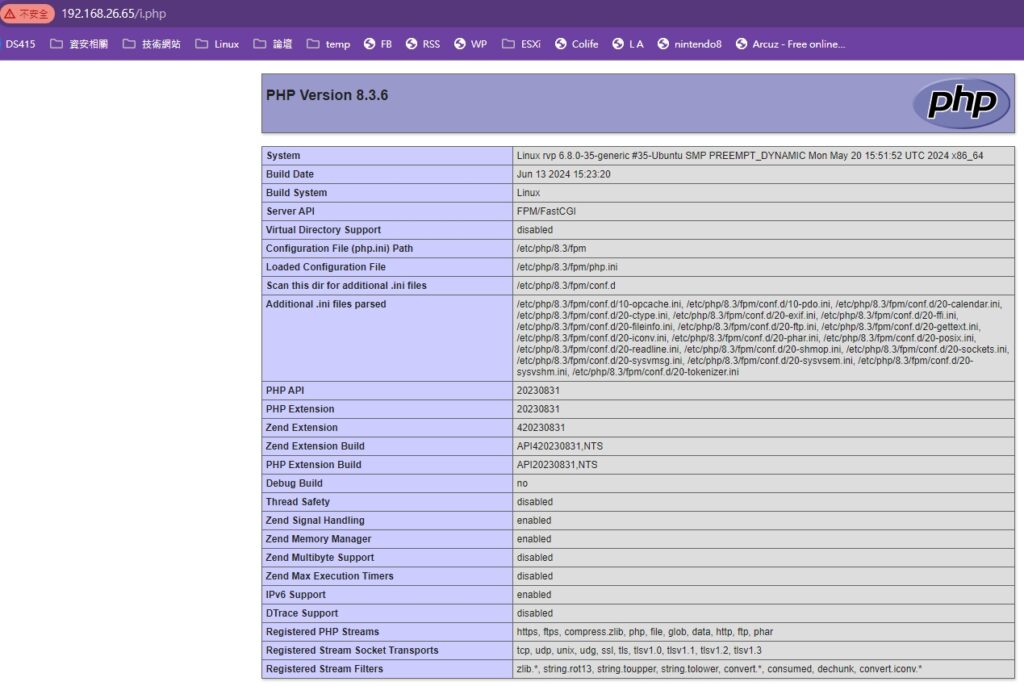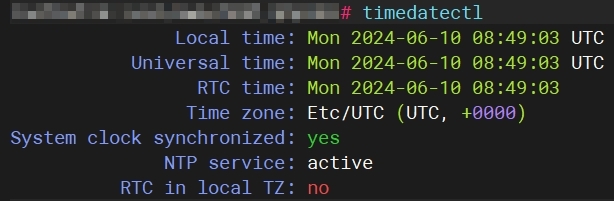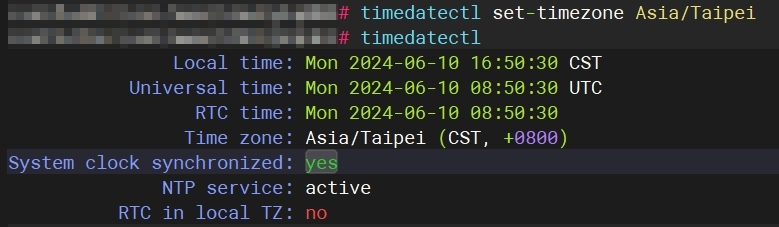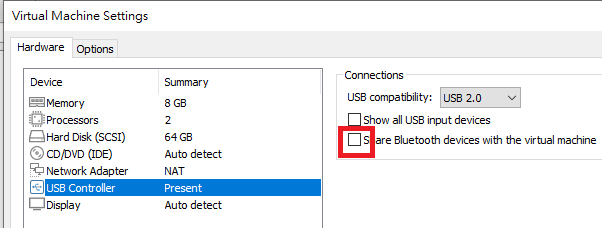反向代理一個完整 WebDAV 伺服器
# 假設後端 WebDAV 在 http://192.168.0.111:8080/dav/
server {
listen 443 ssl;
server_name dav.example.com;
# ... SSL 設定略 ...
client_max_body_size 0; # 不限制上傳大小(視需求)
proxy_http_version 1.1; # WebDAV/長連線建議用 HTTP/1.1
keepalive_requests 1000;
location / {
proxy_pass http://192.168.0.111:8080;
# 讓反代更「透明」
proxy_set_header Host $host;
proxy_set_header X-Real-IP $remote_addr;
proxy_set_header X-Forwarded-For $proxy_add_x_forwarded_for;
proxy_set_header X-Forwarded-Proto $scheme;
# 重要:保留 WebDAV 特有標頭(部分客戶端很依賴)
proxy_set_header Destination $http_destination;
proxy_set_header Depth $http_depth;
proxy_set_header Overwrite $http_overwrite;
proxy_set_header If-None-Match $http_if_none_match;
proxy_set_header If-Match $http_if_match;
proxy_set_header If-Modified-Since $http_if_modified_since;
proxy_set_header If-Unmodified-Since $http_if_unmodified_since;
proxy_set_header Lock-Token $http_lock_token;
proxy_set_header Timeout $http_timeout;
proxy_set_header Range $http_range;
proxy_set_header If-Range $http_if_range;
proxy_set_header Expect $http_expect; # 100-continue
# 大檔/串流上傳(避免先寫到磁碟)
proxy_request_buffering off;
proxy_buffering off;
# 某些 Windows WebDAV 客戶端相容性
chunked_transfer_encoding off; # 視後端/客戶端而定
}
}
小重點
- 不要用
limit_except GET { ... }這類把非 GET/HEAD/POST 擋掉的設定。- 若前端做 Basic/Auth,確定與後端認證邏輯不互相衝突(雙重 401 會讓部分客戶端混亂)。
- 如果需要讓後端知道真正的 Host/Proto,務必帶
X-Forwarded-*。- 檔案很大或想節省 Nginx 磁碟 I/O,關
proxy_request_buffering。- 某些客戶端(特別是 Windows WebClient)對 HTTPS、
OPTIONS、Expect: 100-continue、是否使用 chunked encoding 特別敏感,上面參數可改善相容性。
快速檢查清單
- 後端 WebDAV 功能完整(含 LOCK/UNLOCK/PROPFIND)。
- Nginx 沒擋 WebDAV 方法(未使用不當
limit_except)。 - 保留並轉送 WebDAV 標頭(Destination/Depth/Overwrite/If-* 等)。
proxy_http_version 1.1、必要時關proxy_request_buffering。- 設好上傳大小(
client_max_body_size)。 - 與客戶端相容性調整(HTTPS、
OPTIONS回應、100-continue、chunked)。
結論:
- 要「完整轉送服務」:用 Nginx 當反代、把細節調好 → ✅ 沒問題。
- 要「自己提供完整 WebDAV」只靠 Nginx 原生模組 → ❌ 不建議,功能不全。